安装sqlserver2008r2
SQL2008安装方法及注册码
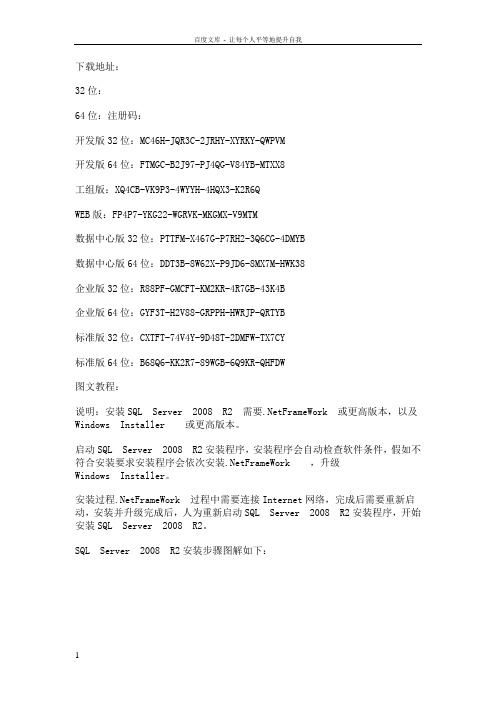
下载地址:32位:64位:注册码:开发版32位:MC46H-JQR3C-2JRHY-XYRKY-QWPVM开发版64位:FTMGC-B2J97-PJ4QG-V84YB-MTXX8工组版:XQ4CB-VK9P3-4WYYH-4HQX3-K2R6QWEB版:FP4P7-YKG22-WGRVK-MKGMX-V9MTM数据中心版32位:PTTFM-X467G-P7RH2-3Q6CG-4DMYB数据中心版64位:DDT3B-8W62X-P9JD6-8MX7M-HWK38企业版32位:R88PF-GMCFT-KM2KR-4R7GB-43K4B企业版64位:GYF3T-H2V88-GRPPH-HWRJP-QRTYB标准版32位:CXTFT-74V4Y-9D48T-2DMFW-TX7CY标准版64位:B68Q6-KK2R7-89WGB-6Q9KR-QHFDW图文教程:说明:安装SQL Server 2008 R2 需要.NetFrameWork 或更高版本,以及Windows Installer 或更高版本。
启动SQL Server 2008 R2安装程序,安装程序会自动检查软件条件,假如不符合安装要求安装程序会依次安装.NetFrameWork ,升级Windows Installer。
安装过程.NetFrameWork 过程中需要连接Internet网络,完成后需要重新启动,安装并升级完成后,人为重新启动SQL Server 2008 R2安装程序,开始安装SQL Server 2008 R2。
SQL Server 2008 R2安装步骤图解如下:第一安装界面,选择“安装”选择“全新安装或向现有安装添加功能”安装程序支持规则,“确定”出入产品密钥,“下一步”接受许可条款,“下一步”安装程序支持文件“安装”安装程序支持规则,“下一步”选择“SQL Server功能安装”,“下一步”选择功能,“下一步”安装规则,“下一步”安装配置,选择“默认实例”,“下一步”检查磁盘空间需求,“下一步”服务器配置,对所有SQL Server使用相同的账户,“下一步”数据库引擎配置,选择Windows身份验证模式,添加当前用户,“下一步”添加其他自定义SQL Server 管理员,“下一步”Analysis Service配置,添加Analysis Service账户,添加当前用户“下一步”Analysis Service配置,添加Analysis Service账户,添加用户“下一步”Reporting Service配置,选择“安装本机模式默认配置”,添加用户“下一步”错误报告,“下一步”安装配置规则,“下一步”开始安装。
Win2008R2系统+SQL2008群集安配置手册

Windows2008R2系统+SQL2008R2群集1、安装环境说明按照原有群集信息分配群集资源,如下:准备工作:1、网络配置(IP地址、优先级、NetBIOS设置)、机器名、共享磁盘连接测试(一次只开启一个节点连接共享磁盘)2、加入域。
3、创建群集2 创建故障转移群集1、分别在两台服务器中添加“故障转移群集”功能,按照安装向导完成安装2、验证故障转移群集打开“故障转移群集管理”,选择“验证配置”在“请选择服务器或群集”中,分别输入Serv-SQLA和Serv-SQLB,点击“添加”,“下一步”,之后,按照验证配置向导完成验证,验证完成后会出现验证报告,可根据验证报告检查出现的问题。
注意:1、要求所有的测试都通过,如果哪个测试没有通过,一定要找出原因,修改好后重新验证,直到所有验证通过,才能进行下一步。
2、在加入到节点的服务器的心跳网卡的NetBIOS设置为禁用。
3、创建群集第一步,在“故障转移集群管理”中,选择“创建一个群集”第二步,按照创建群集向导,选择服务器Serv-SQLA和Serv-SQLB(跟验证时一样)。
第三步,在“用于管理群集的访问点钟”输入集群名称“HNPCHA”,并且配置一个相应IP 地址“10.20.2.4”。
第四步,配置向导开始配置群集,等待群集配置完成,确认创建群集完成。
可以点击“查看报告””来看集群创建的结果。
4、群集测试Cluster安装成功后,可以测试一下群集是否可以工作:可以到域控服务器上查看AD中,多了个叫HNPCHA的机器,这是群集对外的机器名。
在DNS服务器上,多了一条A记录,可以看到HNPCHA的IP为刚才配置的虚拟IP。
用其它机器Ping HNPCHA或者虚拟IP可以ping通。
3、安装和配置MSDTC群集在安装MSDTC群集前,必须在两台服务器中安装配置相应的服务器角色“应用程序服务器”。
1、安装MSDTC所需要的服务器角色第一步,在角色管理中,添加角色“应用程序服务器”选择“添加必需的功能”,点击“下一步”第二步,在“角色服务”中,选择“传入远程事务处理”和“传出远程事务处理”按照向导,完成角色的添加。
SQL SERVER 2008 安装步骤

SQL SERVER 2008 安装过程概述目前服务器操作系统大部分为Windows Server 2008 x64位操作系统,SQL SERVER 2008通常有两种版本同时存在。
然而Wonderware Historian 10.0是基于SQL SERVER 2008的32位版本。
在安装过程中需要注意一下几点:●SQL SERVER 2008必须选择基于X86平台安装。
●安装过程中,SQL SERVER的实例(Instance)必须为默认实例。
●在认证模式中一定需要选中混合模式(Mix Mode)DotNet安装如果在安装SQL SERVER 2008的开始阶段,出现下面提示:则需要安装DotNet环境。
如果没有此项提示,直接跳过DotNet安装过程进入下一步安装。
单击确认,出现如下提示框:Windows Server 2008 .Net Framework需要使用角色管理工具,操作步骤如下:1.右键单击桌面上的“我的电脑”,出现如下快捷菜单:2.选择“管理”项,进入服务器管理器3.单击功能,弹出如下对话框4.选择Net Framework 3.5.1 功能选项,单击下一步。
5.单击安装按钮进入安装程序6.系统自动完成安装,并提示安装结果。
SQL SERVER 2008 安装1.单击关盘中setup.exe或者让光盘自动运行,弹出如下信息框:2.3.单击左侧列表的Options,需要选择基于x86,如下图:4.Option选项完成选择完成后,单击左边区域Installation按钮,如下图:选择右侧第一个选项“New SQL Server statnd-alone installation or add features to an existing installation”。
5.单击后进入下一步。
6.系统自动会输入KEY,单击Next进入下一步。
7.单击Install,进入下一步。
8.单击Next,进入下一步.9.选中所有的选项,单击Next. 进入下一步。
SQLSERVER2008R2安装图解

昨晚,到微软官方下了一个32版本的Trial版本。
文件名为。
文件大小为1.30G左右。
因为只有32位一个版本,比SQL Server 2008那个3G的要小多了。
呵呵。
下载完成后,先卸载原来的SQL Server 2008sp2,结果整整运行了两个小时,因为SQL Server2008的安装机制是基于framework重写的,特点是非常耗时间(我的小本本配置还是可以的。
^_^)。
但不需要原ISO或隐藏起来的MSI文件(如果你不小心手工删除这些安装文件的话,也不必担心。
)这也是为什么大多数时候,SQL Server 2008的安装日志文件会有1G大小的原因。
因为安装工序实在是太庞大了。
言归正传。
卸载完成后,重启机器。
注意,因为以前曾经安装过SQL Server2008,所以一些组件如Framework sp1等不必再安装。
可以参看:
下面是SQL Server 2008 r2的安装过程,其实与SQL server 2008的安装非常类似,只是以前的截图太有点对不起观众,特此道歉!
相关链接:。
MS SQL Server 2008 r2安装+reporting service配置教程

11/23/2011
1.1
该章节介绍如何下载、安装MS SQL Server 2008 R2和MS SQL Server Reporting Service并且介绍如何配置MS SQL Server 2008 R2。
1.1.1
MS SQL Server 2008 R2可从微软官网上下载,也可从国内软件网站上下载,或者购买其安装光盘。下载完成后即可进入安装。
1.1.2
打开Microsoft SQL Server 2008 R2安装程序,按照提示安装。
单击“New installation or add features to an existing installation”,开始安装MS SQL Server 2008 R2。
正式安装前,安装程序会检测目标计算机是否符合安装条件,没有错误才可进行安装。一切无误后,点击“OK”。
输入产品密钥后,点击“next”。
在“I accept the license terms”之前的框中打钩,并点击“next”。
点击“Install”,开始安装。
再次检测目标计算机,一切无误后,点击“next”。
选择SQL Server Feature Installation并点击next。
选择Select All即已包括reporting service,并点击Next。
进入Database选项卡,点击“change Database”。
选择Create a task report server database,点击next,以当前用户登录服务器。
点击next进入报表服务器数据库名称设置。
选择Native Mode,点击next进入凭证设置界面。
sqlserver2008r2 密钥 -回复

sqlserver2008r2 密钥-回复SQL Server 2008 R2 密钥是什么?SQL Server 2008 R2 是微软于2010年推出的一款关系型数据库管理系统,它是SQL Server 2008 的一个重要更新版本。
而密钥则是用于激活SQL Server 2008 R2 的一组唯一字符。
在安装SQL Server 2008 R2 时,用户需要输入密钥来证明其合法性,以便开始使用该数据库管理系统。
为什么需要SQL Server 2008 R2 密钥?SQL Server 2008 R2 密钥的存在是为了确保用户合法使用该数据库管理系统。
通过要求用户输入密钥,微软可以验证用户是否已获得授权,并确保SQL Server 2008 R2 被合法运行。
密钥的存在使得软件更加安全,并防止未经授权的用户或组织使用SQL Server 2008 R2。
如何获取SQL Server 2008 R2 密钥?获得SQL Server 2008 R2 密钥有几种途径,以下是三种常见的获取方式:1. 购买正版授权- 用户可以通过微软官方渠道购买正版SQL Server 2008 R2 许可证和密钥。
购买正版授权不仅可以确保合法使用该软件,还可以获得官方的技术支持和更新服务。
2. 使用订阅服务- 微软为企业和组织提供了订阅服务,用户可以通过订阅服务获取SQL Server 2008 R2 密钥。
这种方式适用于需要大量使用SQL Server 2008 R2 的用户,订阅服务能够提供更多的授权和支持选项。
3. 学术授权- 学术机构和学生可以通过微软的学术授权计划获得SQL Server 2008 R2 密钥。
学术授权计划旨在促进教育和学术研究,为学术机构和学生提供专门的许可证和密钥。
如何使用SQL Server 2008 R2 密钥激活?一旦获得了SQL Server 2008 R2 密钥,用户可以按照以下步骤将其用于激活该数据库管理系统:1. 安装SQL Server 2008 R2 - 首先,用户需要从官方渠道下载SQL Server 2008 R2 的安装文件,并按照提示进行安装。
Microsoft SQL server 2008 R2完全卸载再安装手册
Microsoft SQL Server 2008 R2完全卸载再安装手册Microsoft SQL Server 2008 R2安装后,可能一些原因导致程序故障,需要重新安装,但是卸载后,很难再进行安装,基本都会报错,导致程序无法正常安装使用,以下是亲测有效的方法,屡试不爽,以及一些其它可能出现的问题,如参照以下方法仍旧不能解决,建议重新安装系统,再安装数据库,这是最简单最有效的方法,。
第一部分完全卸载Microsoft SQL server 2008 R21.首先进入控制面板:鼠标左键点击左下角windows图标键2. 进入后选择程序和功能3.找到Microsoft SQL Server 2008 R2,点击右键,选择卸载/更改4.然后出现如下图,选择删除选项。
如没有,参照后面的删除方法5.开始卸载过程,全部通过或者跳过即没问题,点击确定,如果“重新启动计算机”不通过,则重启电脑,然后在进行卸载即可6.选择要删除的实例,然后点击下一步7.选择要删除的功能,全选,然后下一步8.通过跳过即没问题,选择下一步9.点击删除开始删除10.删除进度11.删除完成12.然后进入控制面板,右键删除里面所有有关Microsoft SQL server的项目12.删除安装盘中残余文件,本次安装默认在C盘,路径如下所示,C:\Program Files\Microsoft SQL ServerC:\Program Files (x86)\Microsoft SQL Server(64位操作系统有此项)C:\Program Files (x86)\Microsoft SQL Server Compact Edition(64位操作系统)C:\Users\Administrator\AppData\Local\MicrosoftC:\Users\Administrator\AppData\Roaming\MicrosoftUsers 即windows 7 的C盘下“用户”文件夹,windows 8显示为Users,Administrator即计算机管理员账户,具体根据电脑自定义的名称。
安装规范_数据库_SQLSERVER_2014(windows2008R2)(534)
文档标识文件状态:[] 草稿[√] 正式发布[ ] 正在修改SQL Server 2014安装部署手册版本:1.0.0编制霍新国2017年06月审核批准年月日生效日期:年月日修订历史记录日期版本修订说明作者目录第一章引言 (4)**. 编写目的 (4)**. 定义、首字母缩写词和缩略语 (4)第二章....................................................................................................... SQLSERVER系统环境4**. 系统安装与配置 (4)**. 环境规划 (4)第三章........................................................................................................... 安装SQL S ERVER软件5**. 安装数据库 (5)**. 配置数据库连接 (14)**. 参数调整 (16)**. 数据备份和恢复 (17)第一章引言1.1. 编写目的本文档描述了SQL Server 2014安装部署操作手册。
编写的目的是为了使用者能够快速进行SQL Server 2014数据库的安装。
1.2. 定义、首字母缩写词和缩略语第二章SQLSERVER系统环境2.1. 系统安装与配置略2.2. 环境规划节点主机型号操作系统版本Windows Server 2008R2 EnterpriseSQL Server软件版本Microsoft SQL Server 2014(X64)实例名建议:以db结尾例如zgdb,sid不能超过8个字符Public IP第三章安装SQL Server软件3.1. 安装数据库打开服务管理器-选择添加功能如下添加功能向导选择安装.Net Framework 3.5.1 功能打开sqlserver 2014数据库安装程序打开安装包中的setup.exe文件,启动安装向导输入产品密钥接受许可条款检查重要更新,直接下一步安装规则检查,下一步功能选择,主要选择:实例功能,连接功能,客户端功能等。
SQL-Server-2008-R2-数据库安装1
操作系统Windows server 2008 R2数据库SQL Server 2008 R2注意:SQL Server 2008 R2需要操作系统首先安装.NET Framework 3.5。
在服务管理器中选择功能,然后选择添加功能,添加完后需重启系统。
1、选择安装---全新安装或想到现有安装添加功能。
2、安装现有规则,如果检查有警告或失败需处理。
3、选择安装。
4、如果存在警告或失败需要检查,强制安装会导致数据库功能存在缺陷---- 下一步。
5、输入产品密钥(SQL默认的产品密钥)-----下一步。
6、选择我接受许可条款----下一步。
7、选择SQL Server功能安装----下一步。
8、全选(可以根据实际需要进行选择) ---- 下一步。
9、如果有警告或失败需检查,强制安装会导致数据库功能存在缺陷---- 下一步。
10、选择默认实例---- 下一步。
11、选择下一步。
12、选择对所有sql server 服务使用相同的账户----- 账号名默认选择NT AUTHORITY\SYSTEM(根据实际情况选择) ----- 确定----- 下一步。
13、选择混合模式(根据我们的实际环境选择)---- 输入SQL系统管理员sa用户密码----- 添加---- 选择用户或组输入本地管理员administrator ---- 确定---- 下一步。
14、添加---- 选择用户或组输入本地管理员administrator ----- 确定----- 下一步。
15、选择安装本机模式默认配置---- 下一步。
16、选择下一步。
17、如果有警告或失败提示需要处理---- 下一步。
18、选择安装。
19、显示SQL正常安装完成--- 关闭。
solarwinds-NPM.11.5.2安装,WINDOWS2008R2-IIS安装,SQL-2008-R2企业版安装
SolarWinds的NPM 11.5.1服务器前期安装需要5个软件和功能:1、windows 2008 r2,本次安装的版本为:cn_windows_server_2008_r2_standard_enterprise_datacenter_and_web_with_sp1_vl_build _x64_dvd_617396,这个就无需介绍了。
2、windows 2008 r2中IIS功能。
3、windows 2008 r2中Framework 3.5.1功能(SQL2008前置程序)。
4、Framework 4.5.1(solarwinds只需Framework 4.0.3,网络上Framework 4.5.1比较多,就安装这个版本了,大家可以自行下载安装其他版本)5、Windows SQL 2008 R2-X64,本次安装的版本为:cn_sql_server_2008_r2_enterprise_x86_x64_ia64_dvd_522233一、windows 2008 r2的IIS功能安装。
按图打开“开始”—“管理工具”—“服务器管理器”点击“添加角色”直接下一步。
选择“WEB服务器(IIS)”安装,点击下一步。
点击下一步。
按图,除了“FTP服务器”的选项,其他均全选。
点击安装。
安装完成了IIS二、windows 2008 r2中Framework 3.5.1功能安装:按图打开“开始”—“管理工具”—“服务器管理器”按图,选择“功能”—“添加功能”勾选第一个“Framework 3.5.1功能”提示,点击“田间必须的功能”下一步。
安装。
完成Framework 3.5.1功能安装。
三、Framework 4.5.1安装:双击安装Framework 4.5.1勾选“接受许可”,安装。
完成Framework 4.5.1安装。
四、SQL 2008 R2安装:安装点击SETUP点击左上“安装”。
选择第一个“全新安装”。
- 1、下载文档前请自行甄别文档内容的完整性,平台不提供额外的编辑、内容补充、找答案等附加服务。
- 2、"仅部分预览"的文档,不可在线预览部分如存在完整性等问题,可反馈申请退款(可完整预览的文档不适用该条件!)。
- 3、如文档侵犯您的权益,请联系客服反馈,我们会尽快为您处理(人工客服工作时间:9:00-18:30)。
直接解压,打开安装文件,出现下面的界面,点击系统配置检查器
点击确定。
选择左侧的安装,双击右边的“全新安装或向现有安装添加功能”
点击确定。
输入产品密钥,下一步
接受许可条款,点击下一步。
点击安装
下一步
选择SQL Serve功能安装,下一步。
选择需要的组件,这里点全选,安装所有组件,选择安装路径,下一步
下一步
默认实例,下一步
下一步
服务账户设置,选择对所有SQL Server服务使用相同的账户
直接选择已有的第二个账户名,确定然后下一步。
身份验证模式:混合模式
设置系统管理员(sa)的密码
点击添加当前用户,指定SQL Server管理员为操作系统登录账号。
下一步。
点击添加当前用户,下一步
默认,下一步
下一步
下一步
点击安装。安装过程需要一段时间。
安装完成点击关闭。
点击开始—所有程序
双击打开数据库管理工具
输入登录名和密码,连接数据库
出现下面的界面
至此数据库已经安装完成。
